배경화면 및 환경조명 설정하기
지금까지는 배경이 없는 환경에서 물체를 렌더링하였습니다.
3D 환경에서 배경화면을 설정하기 위해 360도 이미지 파일인 .hdr (Hign Dynamic Range) 파일을 설정해 보고자 합니다.
추가로 배경화면이 물체에 반사되는 환경조명까지 설정해 보겠습니다.
환경조명을 설정하게 되면, 배경이 스틸에 반사되는 효과를 연출할 수 있습니다.
이를 위해 Material 설정 방법에 대해서도 정리합니다.
예시 코드
이번 포스팅에서 사용할 예시 코드는 다음과 같습니다.
import {
WebGLRenderer,
Scene,
PerspectiveCamera,
Color,
DirectionalLight,
DirectionalLightHelper,
HemisphereLight,
HemisphereLightHelper,
Mesh,
MeshStandardMaterial,
SphereGeometry,
PlaneGeometry,
VSMShadowMap,
} from 'three';
import {
OrbitControls,
} from 'three/examples/jsm/controls/OrbitControls';
import './style.css';
/** @type { WebGLRenderer } */
let renderer;
/** @type { Scene } */
let scene;
/** @type { PerspectiveCamera } */
let camera;
/** @type { OrbitControls } */
let controls;
//
// core
//
function initCanvas() {
const $canvas = document.createElement('canvas');
$canvas.width = window.innerWidth;
$canvas.height = window.innerHeight;
const $app = document.querySelector('#app');
$app.appendChild($canvas);
return $canvas;
}
function initRenderer($canvas) {
renderer = new WebGLRenderer({
canvas: $canvas,
antialias: true,
});
renderer.shadowMap.enabled = true;
renderer.shadowMap.type = VSMShadowMap;
}
function initScene() {
scene = new Scene();
}
function initCamera() {
camera = new PerspectiveCamera();
camera.fov = 75;
camera.aspect = window.innerWidth / window.innerHeight;
camera.position.set(-3, 3, 5);
camera.updateProjectionMatrix();
}
function initControls($canvas) {
controls = new OrbitControls(camera, $canvas);
controls.enableDamping = true;
}
//
// light
//
function initDirectionalLight() {
const color = new Color('#fff');
const light = new DirectionalLight(
color,
0.75
);
light.position.set(1, 1, 1);
light.castShadow = true;
light.shadow.blurSamples = 30;
light.shadow.radius = 12;
const helper = new DirectionalLightHelper(light);
scene.add(light);
scene.add(helper);
}
function initHemisphereLight() {
const skyColor = new Color('#fff');
const groundColor = new Color('#000');
const light = new HemisphereLight(
skyColor,
groundColor,
0.25
);
const helper = new HemisphereLightHelper(light);
scene.add(light);
scene.add(helper);
}
//
// mesh
//
function initSphereMesh() {
const geometry = new SphereGeometry();
const material = new MeshStandardMaterial();
const sphere = new Mesh(geometry, material);
sphere.castShadow = true;
scene.add(sphere);
}
function initPlaneMesh() {
const geometry = new PlaneGeometry(10, 10);
const material = new MeshStandardMaterial();
const plane = new Mesh(geometry, material);
plane.position.set(0, -1, 0);
plane.rotation.set(Math.PI / -2, 0, 0);
plane.receiveShadow = true;
scene.add(plane);
}
//
// executor
//
function render() {
window.requestAnimationFrame(render);
controls.update();
renderer.render(scene, camera);
}
(function init() {
const $canvas = initCanvas();
initRenderer($canvas);
initScene();
initCamera();
initControls($canvas);
initDirectionalLight();
initHemisphereLight();
initSphereMesh();
initPlaneMesh();
render();
console.log('init()');
}());.hdr 파일이란?
Three.js 는 3D 환경입니다.
배경화면을 설정하려면 일반적인 2D 이미지를 사용해서는 연출할 수 없습니다.
.hdr (High Dynamic Range) 확장자를 가진 파일은 360도 이미지 파일이며, 이 파일을 사용하여 3D 환경에 배경화면을 설정할 수 있습니다.
360도 배경화면은 아래의 플렛폼에서 오픈소스로 다운로드할 수 있습니다.
용어 정리
이번 포스팅에서 사용하게될 컴퓨터 그래픽스 용어에 대해 간단하게 정리하고 가겠습니다.
Vertex
3D 공간에서 가장 작은 단위인 점 을 말합니다.
Edge
2개의 Vertex 를 연결하여 생성된 선 을 말합니다.
Polygon
복수의 Edge 를 연결하여 만들어진 면 을 말합니다.
가장 작은 Polygon 은 3개의 Edge 로 만들 수 있는 삼각형 입니다.
Mesh
복수의 Polygon 으로 만들 수 있는 다각형으로, 지금까지 사용해보았던 Sphere, Box, Plane 등을 말합니다.
Texture
3D 물체의 표면에 2D 이미지를 입혀서 렌더링 하는 방식을 말합니다.
Mesh 를 구성하는 Polygon 이 많을수록 성능을 많이 사용하게 되는데, 이를 해소하기 위해 Mesh 의 표면에 2D 이미지를 입히는 방식의 렌더링 요소 입니다.
emissive
emission 은 (빛)방사 라는 뜻을 가집니다.
컴퓨터 그래픽스에서 emissive 라는 용어를 사용하는데, 이는 Mesh 가 광원이 되여 빛을 방출한다는 것을 말합니다.
(영단어) equirectangular
정사각형
(영단어) reflection
반사
(영단어) refraction
굴절
RGBELoader 를 사용하여 .hdr 파일을 Texture 로 만들기
3D 공간 자체를 하나의 Mesh 라고 가정해 보겠습니다.
Three.js 에서는 Scene 객체가 배경의 역할을 하고 있습니다.
배경화면을 설정하기 위해서는 Scene 의 background 에 Texture 를 입혀서 표현할 수 있습니다.
Three.js 는 다양한 DataTextureLoader 를 제공하는데, Loader 를 사용하면 360도 이미지인 .hdr 파일을 읽어서 Texture 객체로 만들 수 있습니다.
생성한 Texture 를 Scene 의 background 로 입혀주는 것으로 배경화면을 설정할 수 있습니다.
Three.js 공식문서 - DataTextureLoader
import {
WebGLRenderer,
Scene,
PerspectiveCamera,
Color,
DirectionalLight,
DirectionalLightHelper,
HemisphereLight,
HemisphereLightHelper,
Mesh,
MeshStandardMaterial,
SphereGeometry,
PlaneGeometry,
VSMShadowMap,
EquirectangularReflectionMapping,
} from 'three';
import {
OrbitControls,
} from 'three/examples/jsm/controls/OrbitControls';
import {
RGBELoader,
} from 'three/examples/jsm/loaders/RGBELoader';function initScene() {
scene = new Scene();
const loader = new RGBELoader();
loader.load('/hrd/background.hdr', texture => {
texture.mapping = EquirectangularReflectionMapping;
scene.background = texture;
});
}먼저 import 부분을 살펴보겠습니다.
EquirectangularReflectionMapping 은 Texture 의 mapping 방식을 제공하는 객체 입니다.
Texture 객체의 mapping 속성에 EquirectangularReflectionMapping 객체를 대입하는 것으로 mapping 방식을 설정하게 됩니다.
Three.js 에서 제공하는 Texture mapping 방식은 여러가지가 있습니다.
Three.js 공식문서 - Texture Constants
- UVMapping (default)
- CubeReflectionMapping
- CubeRefractionMapping
- EquirectangularReflectionMapping
- EquirectangularRefractionMapping
- CubeUVReflectionMapping
위에서 사용한 EquirectangularReflectionMapping 은 environment map 에 사용하는 Texture mapping 방식 입니다.
이 mapping 방식을 사용하게 되면 .hdr 이미지가 마치 배경처럼 렌더링됩니다.
Texture 의 mapping 방식을 설정해준 뒤, Scene 의 background 속성에 Texture 를 대입하면 배경화면이 렌더링된 것을 볼 수 있습니다.

환경조명 설정
빛이 있어야 물체가 렌더링 됩니다.
지금까지는 DirectionalLight 나 HemisphereLight 처럼 조명 객체를 생성하여 빛을 만들었습니다.
이번에는 조명을 모두 제거하고, 환경조명으로 렌더링하고자 합니다.
Scene 의 environment 속성에 환경조명으로 사용할 Texture 를 대입하여 설정할 수 있습니다.
background 로 사용했던 Texture 를 환경조명으로도 사용하도록 해보겠습니다.
function initScene() {
scene = new Scene();
const loader = new RGBELoader();
loader.load('/hdr/background.hdr', texture => {
texture.mapping = EquirectangularReflectionMapping;
scene.background = texture;
scene.environment = texture;
});
}
환경조명으로 설정한 Texture 의 밝은 부분과 어두운 부분이 조명의 세기로 적용되어 배경화면과 자연스러운 연출이 됩니다.
배경화면을 반사하는 Mesh 만들기
Sphere 와 Plane Mesh 를 렌더링하고 있습니다.
현재는 각 Mesh 에 설정한 MeshStandardMaterial 색상 그대로 렌더링되는 상태입니다.
이번에는 Mesh 의 Material 에 설정을 추가하여, 배경화면이 Mesh 에 비추어지는 효과를 연출해 보겠습니다.
Mesh 의 외관은 Material 에 의해 렌더링 결과가 달라집니다.
Material 은 Mesh 의 색상이나 질감을 표현하는 객체입니다.
배경화면을 반사하는 Mesh 를 만들기 위해서는 Material 설정을 사용하여 구현할 수 있습니다.
function initSphereMesh() {
const geometry = new SphereGeometry();
const material = new MeshStandardMaterial({
color: new Color('#fff'),
roughness: 0,
metalness: 1,
// emissive: Color('#000'),
});
const sphere = new Mesh(geometry, material);
sphere.castShadow = true;
scene.add(sphere);
}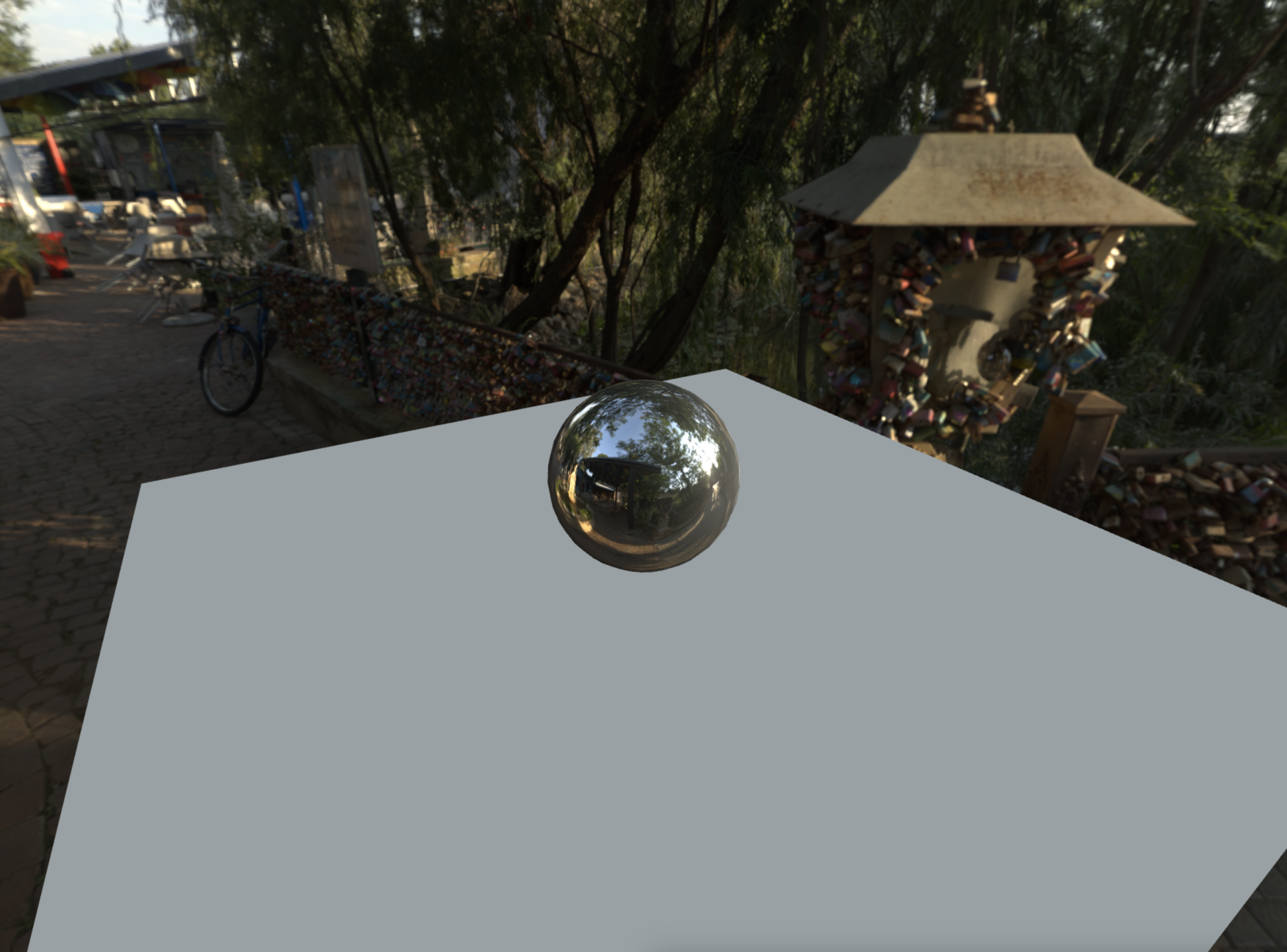
MeshStandardMaterial 생성자 params 를 사용하여 Material 를 설정하고 있습니다.
params 의 각 속성은 다음고 같은 설정을 가집니다.
color:- Material 자체의 색상입니다. (Mesh 의 색상이 됩니다.)
roughness:- 배경화면을 반사하는 Mesh 의 질감을 얼만큼 거칠게 표현할지에 대한 설정입니다.
0설정 시, 배경화면이 깔끔하게 반사됩니다.1설정 시, 반사되는 배경화면이 분간하기 어려울 정도로 어글어져서 렌더링됩니다.
metalness:- 매탈 재질처럼 보이는 정도를 설정합니다.
0설정 시, 메탈 느낌 보다는 플라스틱 느낌이 강하며, 함께 설정한color의 비중이 더 크게 렌더링됩니다.1설정 시, 함께 설정한color는 거의 보이지 않고, 메탈 느낌으로 렌더링됩니다.
emissive:- Mesh(Material) 이 방출하는 빛의 색상을 설정합니다.
밝은색설정 시, 광원처럼 밝은 빛을 내며, 자신의 그림자가 거의 생기지 않습니다.어두운색설정 시, 발광하는 빛이 거의 없으며, 자신의 그림자가 비교적 선명하게 생깁니다.- 일반적으로 활용도가 떨어지는 설정이라서, 잘 사용하지 않습니다.
마치며
Material 설정을 통해 배경화면을 반사하는 효과를 연출해 보았습니다.
이번에 사용한 반사효과는 배경화면만을 반사하고, Mesh 간의 반사는 렌더링되지 않습니다.
Post Processing 기능을 사용하면, 거울처럼 다른 Mesh 와 상호작용하며 반사하는 연출이 가능해집니다.
이 부분은 차후 정리할 예정입니다.